多玩我的世界盒子怎么安装?我的世界盒子安装教程
时间:2018-01-26 14:39:23 作者:Joe 浏览量:272
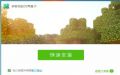
许多网友向小编反映不知道怎么下载多玩我的世界盒子?下载完成后不知道怎么安装?今天极速小编为大家提供一个安装教程,希望对大家有帮助!
首先我们下载多玩我的世界盒子(下载地址:http://www.jisuxz.com/down/46709.html),下载完成后点击打开文件夹找到下载的压缩文件,解压后打开安装文件“mcpcbox_2.0.1735431.599.exe”,出现安装界面:
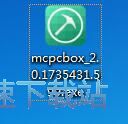
这时候,我们就进入了多玩我的世界盒子的安装向导。安装向导主界面非常简洁,安装程序默认用户同意了许可协议,只需点击[快速安装],就可以将多玩我的世界盒子安装到电脑里面;
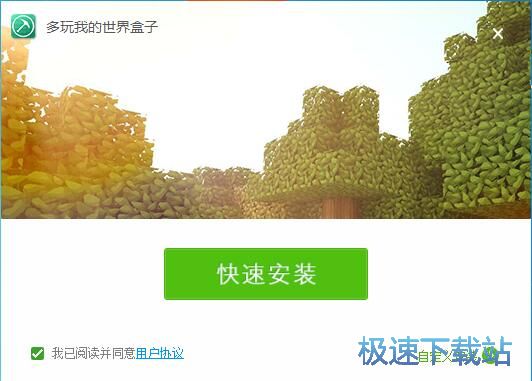
安装向导有提供默认的安装路径C:\Program Files\duowan\mcpcbox。需要修改安装路径的朋友,点击安装向导右下角的[自定义安装],进入自定义安装界面,点击[浏览]按钮就可以打开文件夹选择窗口,选择好安装路径文件夹就可以点击[确定]完成安装路径修改;
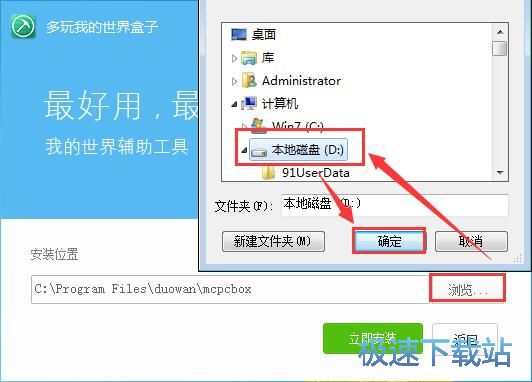
正在安装多玩我的世界盒子,安装程序正在将多玩我的世界盒子的文件安装到指定文件夹中。多玩我的世界盒子是最优秀的内存神器,再也没有游戏启动烦恼了,助你100%成功启动我的世界;

安装完成!这时安装向导会提示安装完成。点击[立即体验]就可以马上使用多玩我的世界盒子了。这有两个勾选项,分别是设置开机启动和创建桌面快捷方式,根据自己的使用习惯勾选即可。
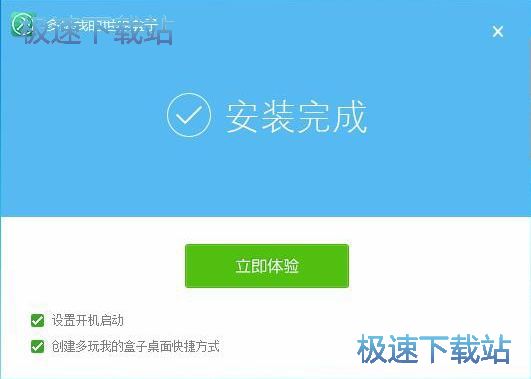
多玩我的世界盒子的安装教程就讲解到这里,希望对你们有帮助,感谢你对极速下载站的支持!
多玩我的世界盒子 2019 中文版
- 软件性质:国外软件
- 授权方式:共享版
- 软件语言:简体中文
- 软件大小:14550 KB
- 下载次数:3185 次
- 更新时间:2019/4/3 17:18:07
- 运行平台:WinXP,Win7,...
- 软件描述:在玩《我的世界》游戏的过程中,经常需要安装mod文件增加游戏的乐趣和丰富游戏的内... [立即下载]
相关资讯
相关软件
- 怎么将网易云音乐缓存转换为MP3文件?
- 比特精灵下载BT种子BT电影教程
- 土豆聊天软件Potato Chat中文设置教程
- 怎么注册Potato Chat?土豆聊天注册账号教程...
- 浮云音频降噪软件对MP3降噪处理教程
- 英雄联盟官方助手登陆失败问题解决方法
- 蜜蜂剪辑添加视频特效教程
- 比特彗星下载BT种子电影教程
- 好图看看安装与卸载
- 豪迪QQ群发器发送好友使用方法介绍
- 生意专家教你如何做好短信营销
- 怎么使用有道云笔记APP收藏网页链接?
- 怎么在有道云笔记APP中添加文字笔记
- 怎么移除手机QQ导航栏中的QQ看点按钮?
- 怎么对PDF文档添加文字水印和图片水印?
- 批量向视频添加文字水印和图片水印教程
- APE Player播放APE音乐和转换格式教程
- 360桌面助手整理桌面图标及添加待办事项教程...
- Clavier Plus设置微信电脑版快捷键教程
- 易达精细进销存新增销售记录和商品信息教程...












